日常工作中,用excel制作表格时,经常碰到一个单元格内要输入两行文字,或者单元格的宽度不够显示一行文字,需要两行显示,对于这种情况一些小伙伴们就开始手忙脚乱了,不知道excel单元格内换行!那excel单元格内怎么换行呢?下面我们一起来看看excel单元格内换行操作方法。

excel单元格内换行操作方法如下:
方法一:批量添加换行
除了自动换行、强制换行外,还可以通过查找替换来批量添加换行。方法是:选中要换行的单元格区域,使用Excel快捷键【Ctrl + H】打开查找替换对话框,在【替换内容】中输入“:”冒号(这里根据自己内容而定),在【替换为】中使用先输入“:”冒号,然后按下快捷键【Ctrl + J】,点击【全部替换】即可对选中的单元格区域批量添加换行符。批量添加换行的关键是使用快捷换行键【Ctrl+J】来实现批量换行。
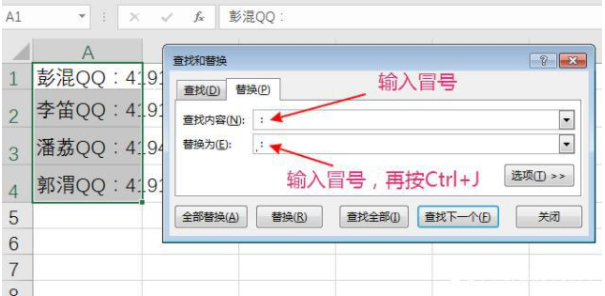
方法二:强制换行
强制换行可以根据自己所要的位置进行换行,方法是:双击单元格,将光标定位到换行的地方,使用组合键【Alt + Enter】即可。强制换行可以自定义换行的位置,而且这个位置是固定的,不会随着列宽的变化而变化。
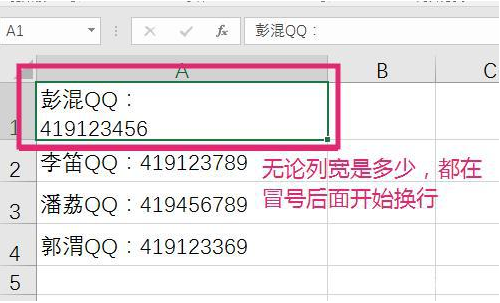
方法三:自动换行
选中需要换行的单元格区域,然后依次点击【开始】、【对齐方式】、【自动换行】即可。该命令会根据单元格的列宽自动换行,当列宽改变时,换行将会自动调整,也就是说:自动换行是自行适应单元格的列宽进行换行,而且随着列宽的变化而变化。
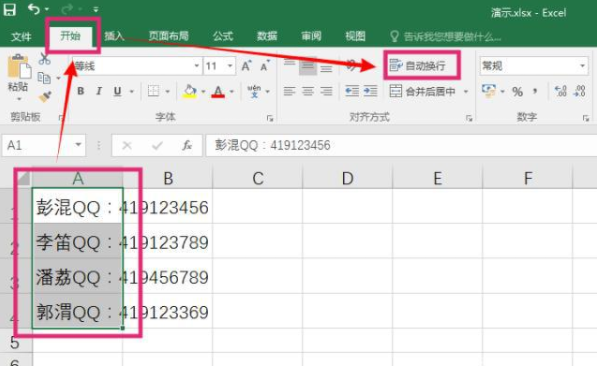
以上就是小编带来的excel单元格内换行操作方法的全部内容,希望可以提供帮助。
Copyright ©2018-2023 www.958358.com 粤ICP备19111771号-7